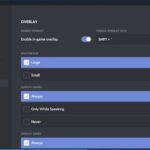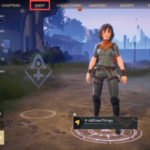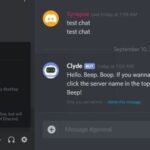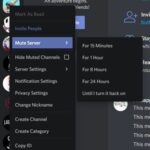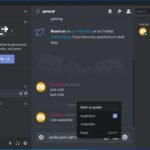El sonido de notificación de llamada entrante en Discord es realmente útil o realmente molesto. Dependiendo de qué lado de la cerca se siente, es posible que desee apagar el sonido de la llamada de Discord por completo. Si le gusta usarlo, es probable que encuentre momentos en los que suena todo el tiempo incluso si no hay un mensaje entrante o no funciona como se anuncia. Este tutorial lo guía a través de ambos escenarios.
La notificación de llamada entrante es útil si estás en el juego o estás ocupado haciendo algo y no te preocupa que te molesten. Si estás en medio de algo o te estás concentrando mucho, deshabilitar esta notificación puede reducir las distracciones de manera significativa. Como la mayoría de las cosas en Discord , es muy fácil de hacer una vez que sepa cómo.
La solución de problemas del sonido de la llamada requiere un poco más de trabajo y lo abordaré en un minuto.

Desactivar el sonido de la llamada de Discord
Desactivar las notificaciones en Discord es muy útil si desea seguir interactuando con la aplicación, pero desea reducir las interrupciones de las llamadas. Es una configuración simple que activa o desactiva el timbre entrante. Puede usarlo situacional o permanentemente, depende completamente de usted.
- Abre Discord en tu dispositivo.

- Seleccione Configuración de usuario en el ícono de ajustes en la parte inferior.

- Seleccione Notificaciones en el menú de la izquierda.

- Desplácese hasta Timbre entrante y desactívelo.

Apague el sonido de la llamada de Discord usando el móvil
- Abre Discord en tu móvil.

- Seleccione la imagen de usuario en la parte inferior.

- Seleccione Notificaciones.

- Elija «Ajustar la configuración de notificación» en la ventana emergente.

- Desplácese hacia abajo para seleccionar «llamar».

- Toque la notificación del programa para desactivarla. Asegúrese de que esté atenuado.

Eso es. Ahora ya no debería ser interrumpido por el sonido de llamada de Discord. Cuando esté listo para sumergirse nuevamente en Discord o en el chat, puede habilitarlo nuevamente para recibir una notificación cuando alguien quiera chatear.

Solución de problemas del sonido de llamada de Discord
He oído hablar de algunas personas que tienen problemas con el sonido de la llamada de Discord. Problemas como sonar permanentemente, incluso cuando nadie está llamando o cuando no sonará incluso cuando la configuración de Timbre entrante esté habilitada. Es probable que también haya otras situaciones. Aquí hay algunos métodos de solución de problemas para corregir el sonido de la llamada de Discord.
Reiniciar Discord
Podría ser Discord fallando, por lo que un reinicio rápido debería permitirle saber si ese es el caso o no. Apague Discord, asegúrese de que el proceso se haya detenido en su administrador de tareas o actividades y luego reinícielo nuevamente. Esto debería solucionarlo al menos algunas veces.
En Windows:
- Haga clic derecho en un espacio vacío en la barra de tareas de Windows y seleccione Administrador de tareas.

- Seleccione el proceso de Discord, haga clic derecho y seleccione Finalizar tarea.

- Reinicia Discord.
Esto debería funcionar bien y el timbre debería detenerse cuando reinicie Discord. Sin embargo, esta no es la única forma de evitar que suene de forma permanente. Si selecciona el proceso de Discord y lo expande, verá el proceso principal y algunos procesos dependientes debajo. Puede seleccionar uno de esos procesos dependientes para ver si es uno de los que causan el mal funcionamiento en lugar de apagar Discord por completo.
Si usa una Mac, use la tecla Comando + Q o use el Monitor de actividad para apagar Discord de la misma manera que en Windows.
En la gran mayoría de los casos, esto es suficiente para evitar que Discord suene de forma permanente. Si el tuyo sigue sonando, tienes dos opciones principales. Reinstale Discord o actualice su controlador de audio. Si todos los demás juegos y aplicaciones funcionan bien con su controlador de audio actual, comience con Discord. Si tiene otros problemas con el audio, comience con su controlador.
En Windows:
- Seleccione el botón Inicio de Windows.

- Desplácese hasta Discord y haga clic derecho en el icono.

- Seleccione Desinstalar en el menú.

- Seleccione para desinstalar Discord de la ventana emergente.

- Descargue una copia nueva de Discord del sitio web .

- Instálelo e inicie sesión.
Si realizó alguna personalización, deberá repetirla. De lo contrario, debería ver aparecer sus servidores y canales, su avatar original y todo lo demás igual que antes de la desinstalación. Es un poco drástico, pero algunos usuarios de la web han tenido que recurrir a reinstalar Discord solo para detener el sonido de la llamada.
Actualice su controlador de audio en Windows:
- Identifique la marca y el modelo de la tarjeta de sonido si usa una o la placa base si usa sonido integrado.

- Visite el sitio web del fabricante de su dispositivo y busque la sección Descargas.

- Descargue el controlador de audio más reciente para su dispositivo.

- Haga clic derecho en el botón Inicio de Windows y seleccione Administrador de dispositivos.

- Seleccione su tarjeta de sonido y haga clic derecho.

- Seleccione Controladores de sonido, video y juegos.

- Seleccione su dispositivo de sonido y seleccione Actualizar controlador.

- Seleccione instalar manualmente un controlador y apunte Windows a la descarga.

- Instale y reinicie su computadora.
¡Eso definitivamente debería detener el sonido de la llamada de Discord!
¿Conoce otras formas de detener el sonido de la llamada de Discord? ¡Cuéntanoslo a continuación si lo haces!